İçindekiler
Süper Balık reklamlar, kullanıcının ziyaret ettiği her web sayfasında istenmeyen açılır reklamlar ve reklamlar sunmak için Web tarayıcısına ek eklentiler (araç çubukları, uzantılar veya eklentiler) yükleyebilen bir reklam yazılımından kaynaklanır. Süper Balık adware programı, kullanıcının izni olmadan Internet Explorer, Google Chrome veya Mozilla Firefox gibi popüler Web tarayıcılarına yüklenebilir. Bunun gibi adware programları, bilgisayarın güvenliğini tehlikeye atmak ve bilgisayar korsanlarına veya kötü niyetli İnternet saldırılarına karşı savunmasız hale getirmek için kodlarında kötü amaçlı yazılım (kötü amaçlı yazılım) içerebilir.

Teknik olarak, " Süper Balık " bir virüs değildir ve bilgisayarınıza reklam yazılımları, araç çubukları veya virüsler gibi kötü amaçlı programlar içerebilen ve yükleyebilen Potansiyel Olarak İstenmeyen Program (PUP) olarak kategorize edilir. Süper Balık reklam yazılımı, daha sonra kurbanın bilgisayar ekranında veya İnternet tarayıcısında daha fazla açılır reklam, banner ve sponsorlu bağlantı görüntülenir ve bazı durumlarda arka planda çalışan kötü amaçlı programlar nedeniyle bilgisayar hızı yavaşlayabilir.
Süper Balık adware programı muhtemelen kullanıcının bilgisi olmadan yüklenmiştir. Süper Balık Reklam yazılımı, Ekim 2014 ile Aralık 2014 arasında satılan bazı Lenovo dizüstü bilgisayarlara önceden yüklenmiş olarak gelir - (Lenovo Güvenlik Danışmanlığı - SUPERFISH VULNERABILITY) ancak genellikle bilinen internet sitelerinden indirilen ve yüklenen diğer ücretsiz yazılımların içinde paketlenir " download.com (CNET)" , "Softonic.com" Bu nedenle, bilgisayarınıza yüklediğiniz herhangi bir programın yükleme seçeneklerine her zaman dikkat etmelisiniz, çünkü çoğu yazılım yükleyicisi asla yüklemek istemediğiniz ek yazılımlar içerir. Basit bir deyişle, yüklemek istediğiniz programın yazılım yükleyicisiyle birlikte gelen GEREKSİZ YAZILIMLARI YÜKLEMEYİN. Daha spesifik olarak, bir yazılım yüklediğinizdebilgisayarınızdaki program:
- " düğmesine BASMAYIN Sonraki "Kabul Et" düğmesine tıklamadan önce Şartlar ve Sözleşmeleri ÇOK DİKKATLİCE OKUYUN... HER ZAMAN ŞUNU SEÇİN: " Özel "Yüklemek istemediğiniz herhangi bir ek yazılımı yüklemeyi reddedin. Ana sayfanızın ve arama ayarlarınızın değiştirileceğini söyleyen herhangi bir seçeneğin İŞARETİNİ KALDIRIN.
SuperFish Reklamları bilgisayarınızdan nasıl kaldırılır:
Adım 1. SuperFish kayıt defteri ayarlarını ve tarayıcı uzantılarını RogueKiller ile kaldırın.
{The RogueKiller genel zararlı yazılımları ve rootkit, rogue, worm vb. gibi bazı gelişmiş tehditleri tespit edebilen, durdurabilen ve kaldırabilen bir anti-malware programıdır }
1. İndir ve Kaydet Bilgisayarınızdaki "RogueKiller" yardımcı programı'* (örneğin Masaüstünüz)
Uyarı*: İndir x86 sürümü veya X64 İşletim sisteminizin sürümünü bulmak için " Sağ Tıklama " öğesini seçin, bilgisayar simgenizde " Özellikler " ve " Sistem Tipi " bölümü

2. Çift Tıklama çalıştırmak için RogueKiller.

3. Ön tarama tamamlanana kadar bekleyin ve ardından okuyun ve " Kabul et " lisans koşulları.

4. " düğmesine basın. Tarama " düğmesine basarak bilgisayarınızı kötü amaçlı tehditlere ve kötü amaçlı başlangıç girdilerine karşı tarayın.

5. Son olarak, tam tarama tamamlandığında, tüm öğeleri kontrol edin adresinde bulunan " Kayıt " ve " Web Tarayıcıları " sekmelerini seçin ve ardından " Silme "düğmesi ile kaldırabilirsiniz.

6. Kapat “ RogueKiller " öğesini seçin ve bir sonraki adıma geçin.
Adım 2. SuperFish Adware Yazılımını bilgisayarınızdan kaldırın.
1. Bunu yapmak için şu adrese gidin:
- Windows 7 ve Vista: Başlat > Denetim Masası Windows XP: Başlangıç > Ayarlar > Kontrol Paneli
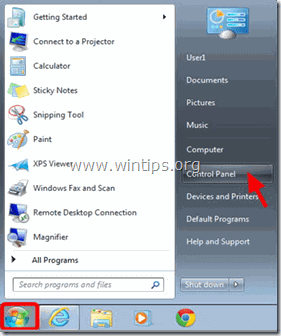
- Windows 8 ve 8.1:
- Basın " Pencereler ”
 + " R " tuşlarını yüklemek için Koşmak iletişim kutusu. " kontrol paneli" ve basın Girin .
+ " R " tuşlarını yüklemek için Koşmak iletişim kutusu. " kontrol paneli" ve basın Girin .
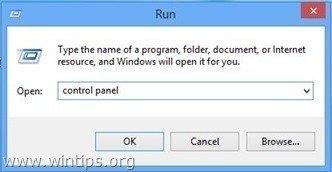
2. Açmak için çift tıklayın:
- Program Ekle veya Kaldır Windows XP'niz varsa Programlar ve Özellikler (veya " Program Kaldırma ") Windows 8, 7 veya Vista kullanıyorsanız.
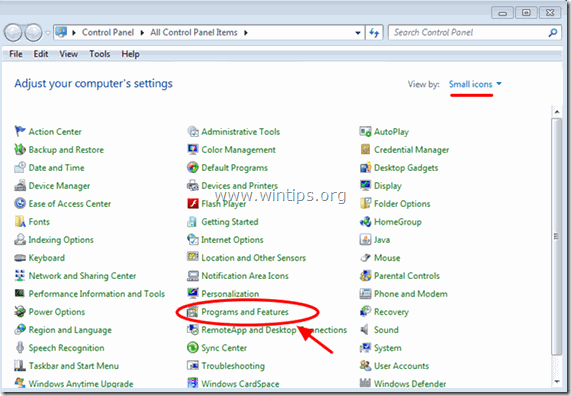
3. Program listesi ekranınızda görüntülendiğinde:
1. Sırala görüntülenen programlar Kurulum tarihine göre (Tıklayınız Üzerine Kuruldu ).
2. Kaldır (Uninstall) sisteminize yakın zamanda yüklenmiş herhangi bir bilinmeyen program.
3. Kaldırma aşağıdaki uygulamalar:
- SuperFish Inc. VisualDiscovery WindowShopper
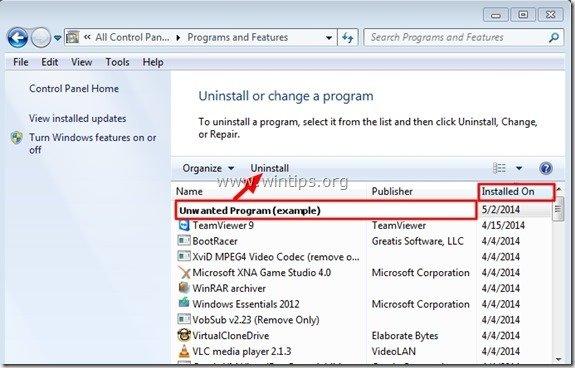
Adım 3: SuperFish sertifikalarını kaldırın.
1. Basın " Pencereler ”  + " R " tuşlarını yüklemek için Koşmak iletişim kutusu.
+ " R " tuşlarını yüklemek için Koşmak iletişim kutusu.
2. Tip " certmgr.msc " ve tuşuna basın Girin .

3. Sol bölmede şuraya gidin Güvenilir Kök Sertifika Yetkilileri > Sertifikalar

4. Sağ bölmede: sağ tıklayın " Superfish, Inc " öğesini seçin ve Silme .

5. İstendiğinde tuşuna basın Evet kararınızı onaylamak için.
6. Sertifika Yöneticisini kapatın.
4. Adım: SuperFish Reklamlarını "AdwCleaner" ile kaldırın.
1. İndir ve Kaydet "AdwCleaner" yardımcı programını bilgisayarınıza yükleyin.
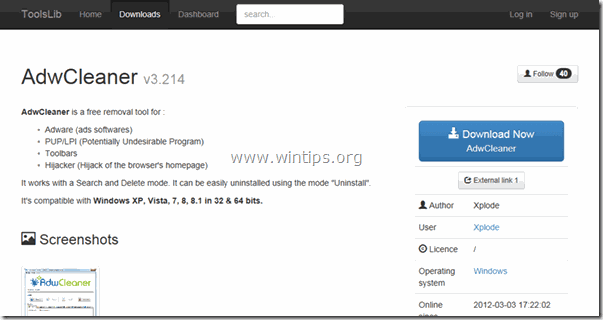
2. Tüm açık programları kapatın ve Çift Tıklama açmak için "AdwCleaner" bilgisayarınızdan.
3. Kabul ettikten sonra " Lisans Sözleşmesi " düğmesine basın, " Tarama " düğmesine basın.
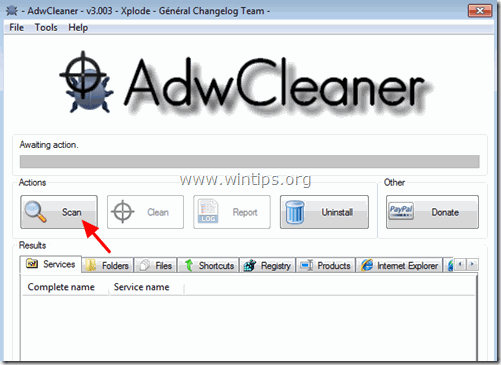
4. Tarama tamamlandığında, tuşuna basın "Temiz " tüm istenmeyen kötü niyetli girişleri kaldırmak için.
5. Basın " OK " at " AdwCleaner - Bilgi" ve " OK " tekrar bilgisayarınızı yeniden başlatmak için .
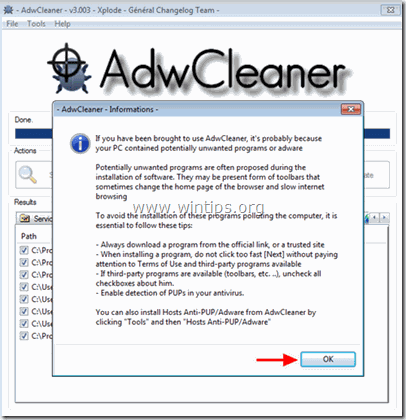
6. Bilgisayarınız yeniden başlatıldığında, Kapat " AdwCleaner " BİLGİ (benioku) penceresini açın ve bir sonraki adıma geçin.
Adım 5 - SuperFish Inc. sertifikasını Internet Explorer, Chrome ve Firefox'tan kaldırın.
Internet Explorer, Google Chrome, Mozilla Firefox
Internet Explorer
Kaldırmak SuperFish Reklamları Internet Explorer'dan
1. Internet Explorer ana menüsünden şunu tıklayın: " Araçlar "  ve " İnternet Seçenekleri ".
ve " İnternet Seçenekleri ".
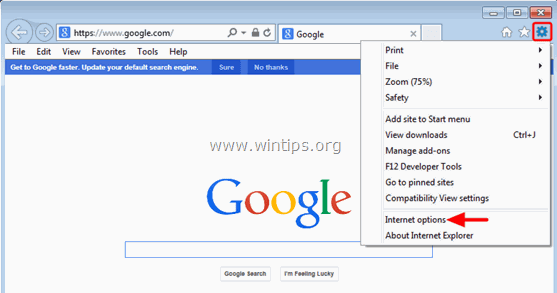
2. Tıklayınız İçerik sekmesi.

3. Seçin Sertifikalar . 
4. Seçiniz Güvenilir Kök Sertifika Yetkilileri sekmesi.

5. Seçiniz SupeFish A.Ş. sertifikasını alın ve Kaldırmak Düğme.
6. Kapat tüm pencereler ve yeniden başlat Internet Explorer.
Google Chrome
Kaldırmak SuperFish Reklam Yazılımı Sertifikası Chrome'dan
1. Google Chrome'u açın ve chrome menüsüne gidin  ve " Ayarlar ".
ve " Ayarlar ".
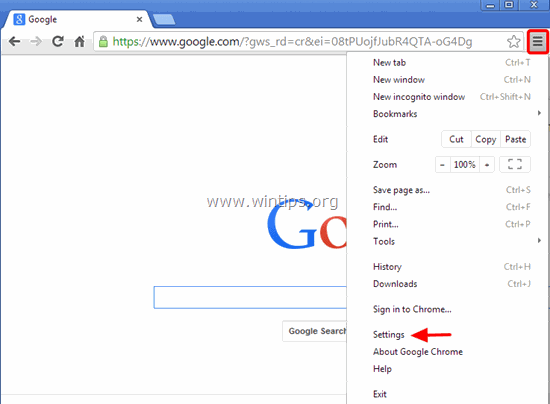
2. "Ayarlar" seçeneklerinin sonuna bakın ve "Gelişmiş ayarları göster " link.
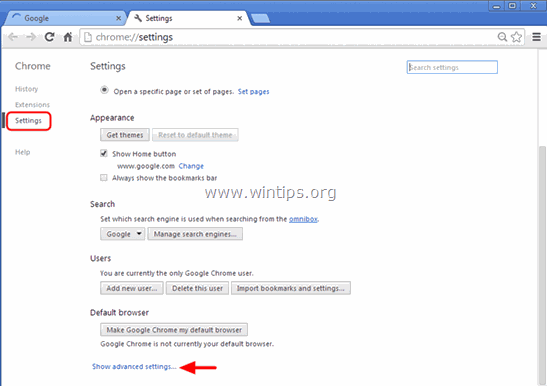
3. Tüm sayfayı aşağı kaydırın ve Sertifikaları yönetin Düğme.

4. Seçiniz Güvenilir Kök Sertifika Yetkilileri sekmesi.

5. Seçiniz SupeFish A.Ş. sertifikasını alın ve Kaldırmak Düğme.
6. Yeniden Başlat Google Chrome.
Mozilla Firefox
Firefox Reklamları SuperFish kaldırın.
1. Firefox menüsünden şunları seçin Seçenekler .

2. Seçiniz Gelişmiş sol bölmede.

3. At Sertifikalar sekme seçimi Sertifikaları Görüntüle .

4. At Yetkililer sekmesinde SupeFish A.Ş. sertifikasını alın ve Sil veya Güvensizleştir Düğme. 
5. Basın OK kararınızı onaylayın ve ardından tüm pencereleri ve yeniden başlat Firefox.
Thunderbird Kullanıcıları için Not: Aynı adımları gerçekleştirmeli ve Superfish Inc . sertifikasını e-posta istemcinizden alabilirsiniz.
Adım 6. SuperFish Reklamlarını Önemsiz Yazılım Temizleme Aracı ile kaldırın.
1. İndirin ve çalıştırın JRT - Önemsiz Yazılım Temizleme Aracı.

2. Bilgisayarınızı taramaya başlamak için herhangi bir tuşa basın " JRT - Önemsiz Yazılım Temizleme Aracı ”.
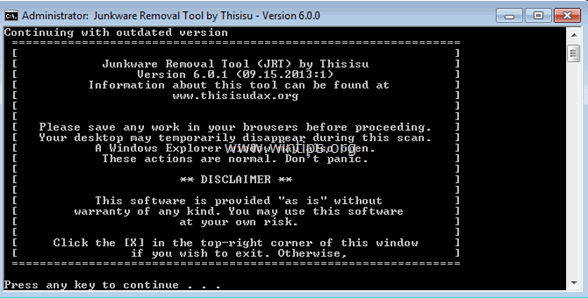
3. JRT sisteminizi tarayıp temizleyene kadar sabırlı olun.
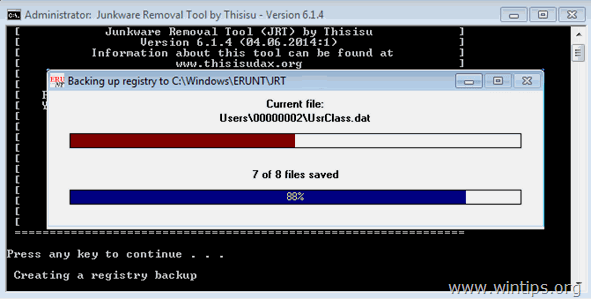
4. JRT günlük dosyasını kapatın ve ardından yeniden başlatma bilgisayarınız.
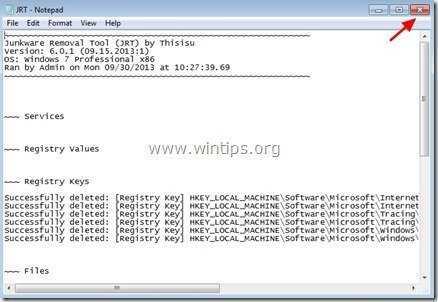
Adım 7. SuperFish bulaşmasını 'Malwarebytes Anti-Malware Free' Tam Tarama ile kaldırın.
İndir ve yükleyin Bilgisayarınızı kalan kötü amaçlı tehditlerden temizlemek için günümüzün en güvenilir ÜCRETSİZ kötü amaçlı yazılımdan koruma programlarından biri. Mevcut ve gelecekteki kötü amaçlı yazılım tehditlerinden sürekli olarak korunmak istiyorsanız, Malwarebytes Anti-Malware Premium'u yüklemenizi öneririz:
MalwarebytesTM Koruması
Casus Yazılımları, Reklam Yazılımlarını ve Kötü Amaçlı Yazılımları kaldırır.
Ücretsiz İndirmeye Şimdi Başlayın!
Hızlı indirme ve Kurulum talimatları:
- Yukarıdaki bağlantıya tıkladıktan sonra, " Ücretsiz 14 Deneme Sürümü Başlatın " seçeneğine tıklayarak indirme işleminizi başlatabilirsiniz.
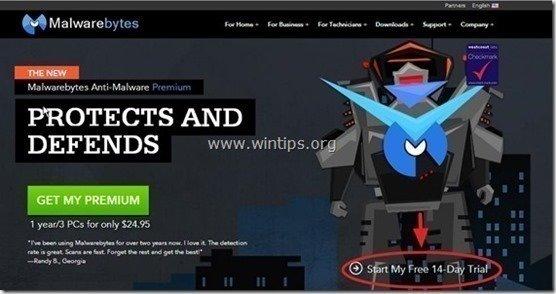
- Yüklemek için ÜCRETSİZ sürüm işaretini kaldırın, bu harika ürünün " Malwarebytes Anti-Malware Premium'un ücretsiz Deneme sürümünü etkinleştirin " seçeneğini son kurulum ekranında seçin.
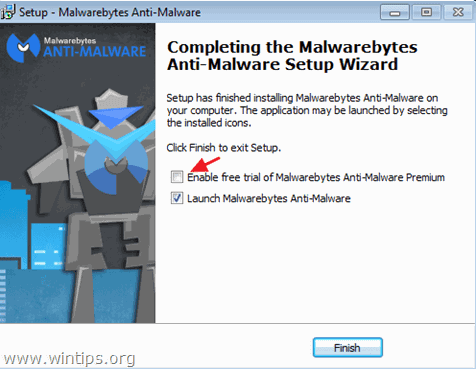
Bilgisayarınızı Malwarebytes Anti-Malware ile tarayın ve temizleyin.
1. Koş " Malwarebytes Anti-Malware" ve programın gerekirse en son sürümüne ve kötü amaçlı veritabanına güncellenmesine izin verin.
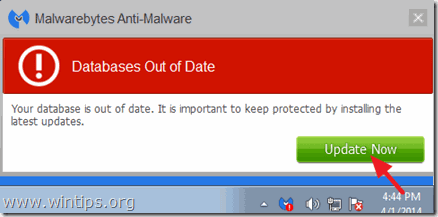
2. " düğmesine basın. Tarama " seçeneğini üst menüden seçin.

3. Seçiniz " Özel " taramasını yapın ve ardından " Şimdi Tara " düğmesine basın.

4. " adresinde Özel Tarama Yapılandırması " seçeneklerine tıkladıktan sonra, önce sol bölmeden mevcut tüm tarama seçeneklerini kontrol edin, sağ bölmeden taranacak disk(ler)i seçin ve son olarak " Taramayı Başlat " düğmesine basarak tüm sisteminizi kötü amaçlı yazılımlara karşı tarayın.

5. Şimdi Malwarebytes Anti-Malware bilgisayarınızı kötü amaçlı yazılımlara karşı taramayı bitirene kadar bekleyin.
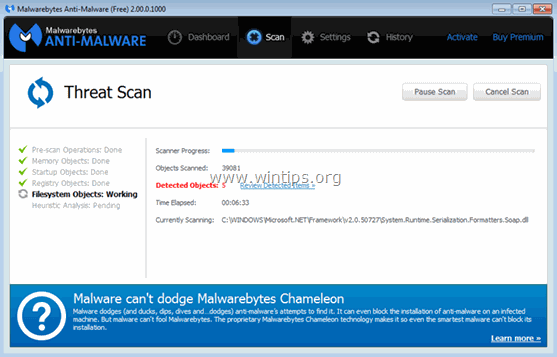
6. Tarama tamamlandığında " Tümünü Karantinaya Al " düğmesine basarak bulunan tüm tehditleri kaldırın.
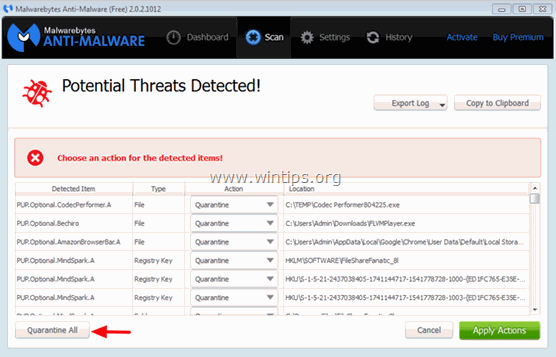
7. Malwarebytes Anti-Malware sisteminizdeki tüm enfeksiyonları kaldırana kadar bekleyin ve ardından tüm aktif tehditleri tamamen kaldırmak için bilgisayarınızı yeniden başlatın (programdan istenirse).
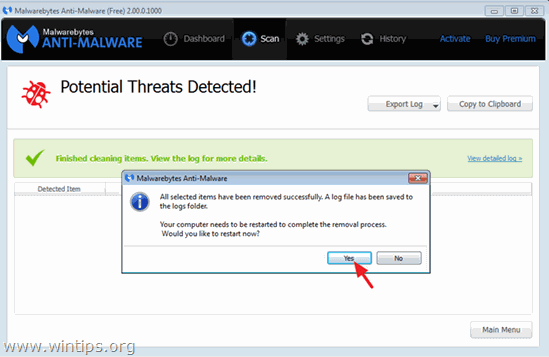
8. Sistem yeniden başlatıldıktan sonra, Malwarebytes Anti-Malware'i tekrar çalıştırın sisteminizde başka tehdit kalmadığını doğrulamak için.
Adım 8. CCleaner kullanarak istenmeyen dosyaları ve geçersiz kayıt defteri girdilerini temizleyin.
Kullan " CCleaner " programına geçin ve temiz sisteminizi geçici olarak internet dosyaları ve geçersiz kayıt defteri girdileri.*
* Nasıl kurulacağını ve kullanılacağını bilmiyorsanız "CCleaner", bu tali̇matlari okuyun .

Andy Davis
Windows hakkında bir sistem yöneticisinin günlüğü






